Ušteda vremena na softverskom i hardverskom znanju koje pomaže 200 milijuna korisnika godišnje. Vodiću vas savjetima, vijestima i savjetima za nadogradnju vašeg tehnološkog života.

Ovaj jednostavan alat omogućuje vam preuzimanje web stranice u PDF-u. Zatim možete prilagoditi veličinu teksta, ukloniti slike i odabrati veličinu stranice između slova ili A4.
Ako želite ukloniti neke dijelove stranice, možete ih izbrisati. Ova aplikacija Chrome nudi značajku e-pošte za digitalno slanje stranice koja je također prilagođena ispisu.
Za nešto tako jednostavno kao što je preuzimanje web stranice kao PDF, Print Friendly & PDF obavlja posao.
⇒ Koristite Print Friendly & PDF

Ako morate sažeti PDF prije slanja ili dijeljenja, ovo je sjajan alat za vas. Da biste ga koristili, morate prenijeti dokument s računala, povući ga i ispustiti u okvir ili uvesti iz usluge u oblaku.
Možete vidjeti i izvornu veličinu i novu veličinu dokumenta. Možete ga preuzeti samo klikom na gumb i bit ćete preusmjereni na Xodo.
Alat možete koristiti i za spajanje, razdvajanje i zaštitu dokumenta.
⇒ Preuzmite PDF kompresor
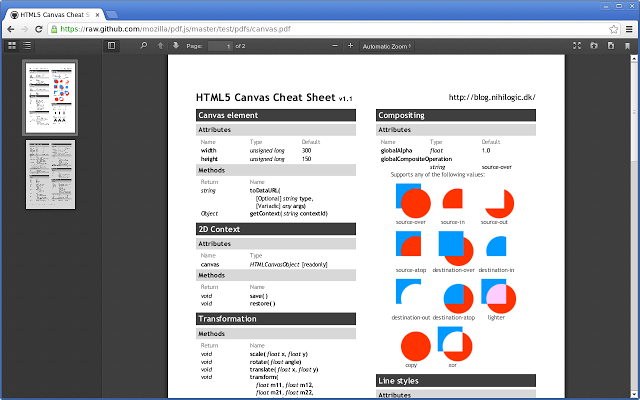
Ovo je popularan alat za pregled PDF-a na web mjestu bez preuzimanja. Jednostavno morate unijeti URL PDF-a i on će se prikazati u izborniku preglednika bez potrebe za korištenjem čitača.
Ako i datoteku želite preuzeti nakon što ste je pročitali, možete to i učiniti. PDF Viewer također podržava Word i Excel dokumente, tekstualne datoteke i slike koje se sve mogu pregledavati bez potrebe za dodatnim softverom.
Ovaj vam alat omogućuje i prijenos datoteke s računala OneDrive, Google Drive, Dropbox ili Box.
No, pogodnost alata uglavnom dolazi kada sve što trebate je samo pregledati mrežnu datoteku.
⇒ Preuzmite PDF Viewer
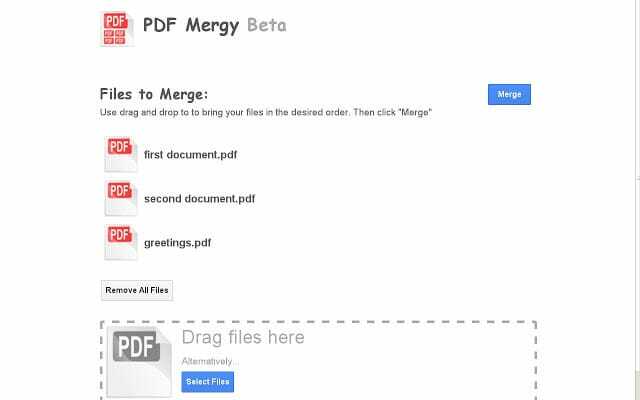
Proširenje omogućuje spajanje PDF datoteka s sučeljem koje koristi jednostavnu opciju povlačenja i ispuštanja.
Ovaj WebApp pruža jednostavan način spajanja datoteka, a datoteke koje planirate spajati možete odabrati s računala ili ih možete ispustiti u aplikaciju pomoću opcije povuci i ispusti.
Nakon što rasporedite datoteke u željeni redoslijed, primijetit ćete da će rezultirajuća objedinjena PDF datoteka sadržavati sve dokumente u redoslijedu onako kako se pojavljuju na vašem zaslonu.
Kada završite sa svime, samo trebate pritisnuti merge za pokretanje postupka spajanja.
Ovaj je alat još uvijek u beta fazi, pa ćete možda otkriti neke nedostatke prilikom njegove upotrebe. U tom biste ih slučaju trebali prijaviti.
⇒ Preuzmi PDF Mergy
© Izvješće o autorskim pravima za Windows 2021. Nije povezano s Microsoftom


